
Пособие Office 2007 ч
.2.pdf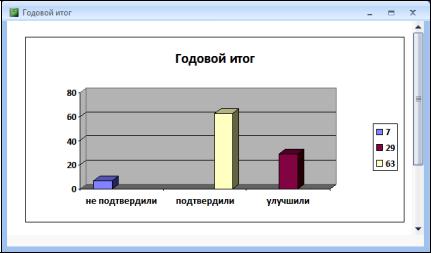
Рис. 21. График Годовой итог
заголовок отчета разместите по центру;
область Верхний колонтитул
выделите все поля в области Верхний колонти-
тул;
выполните форматирование текста: Arial, размер:
12, полужирный, курсив;
измените содержание подписи: сотрите старое и напечатайте: Фамилия, инициалы;
увеличьте ширину поля до 10см;
область Область данных
выполните форматирование полей: шрифт: Times New Roman, размер: 14;
немного увеличьте высоту поля;
поместите поле, примерно, по центру отчета
(рис.22);
закройте окно, сохраните изменения;
51
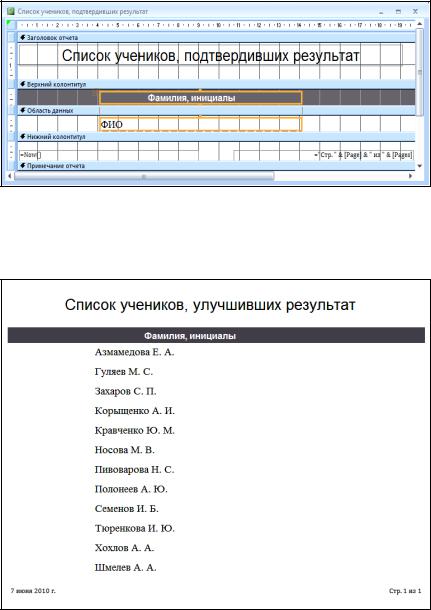
Рис. 22. Окно Конструктор отчета
аналогичным образом выполните конструирование остальных отчетов (рис. 23);
Рис.23. Образец отчета
52
6. Создание форм.
6.1.Форма Список:
выделите форму Список;
перейдите на вкладку Создание, в группе Формы щелкните по кнопке Разделенная форма;
закройте окно, сохраните изменения, имя формы:
Список;
6.2. Форма Управляющая:
запустите Конструктор форм;
установите ширину формы 13см, высоту – 10см;
вставьте надпись Успеваемость, отформатируйте ее: шрифт: Cambria Match, размер: 36пт, выровняйте по центру, примените цветовое оформление;
закройте окно, сохраните изменения, имя формы:
Управляющая.
6.3.Конструирование форм:
форма Список
откройте форму Список в конструкторе;
выделите область данных, щелкните правой кнопкой мыши – Свойства;
перейдите на вкладку Макет, в поле Не разрывать установите: Да;
в области Заголовок формы вставьте две надписи:
Годовые оценки, Экзаменационные оценки,
шрифт: Arial, размер: 14пт, полужирный (рис.24);
в области данных исправьте подписи полей – только слева! (рис. 24);
переместите данные, как показано в образце (рис.24);
закройте окно, сохраните изменения (рис.25);
форма Управляющаяоткройте форму Управляющая в Конструкторе;
53
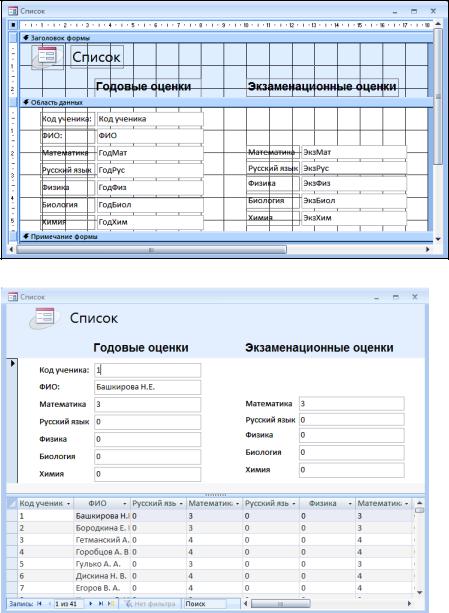
Рис.24. Конструктор формы Список
Рис.25. Форма Список
54
вставьте надпись Отчеты (рис.26), отформатируйте ее: шрифт: Arial, размер: 20пт, курсив – выровняйте по центру, примените цветовое оформление;
вставьте управляющие кнопки:
кнопка Данные:
в группе Элементы управления щелкните по пиктограмме Кнопка;
установите курсор в том месте, где должна находиться кнопка, появится окно Создание кнопок;
выберите Категорию: Работа с формой, Дейст-
вия: Открыть форму – Далее;
выберите из списка форму Список – Далее;
установите флажок Открыть форму и показать все записи – Далее;
активизируйте флажок Текст, в поле напечатайте
Список учеников – Готово;
кнопка Подтвердили оценку:
щелкните по пиктограмме Кнопка;
установите курсор в том месте, где должна находиться кнопка;
выберите Категорию: Работа с отчетом, Дейст-
вия: Просмотр отчета – Далее;
из списка выберите отчет Список учеников, подтвердивших результат;
активизируйте флажок Текст, в поле напечатайте
Подтвердили – Готово;
аналогичным образом создайте остальные кнопки;
разместите кнопки в форме согласно образцу
(рис.27).
вызовите свойства формы и на вкладке Макет установите следующие параметры полей:
Выравнивание по центру: Да;
55
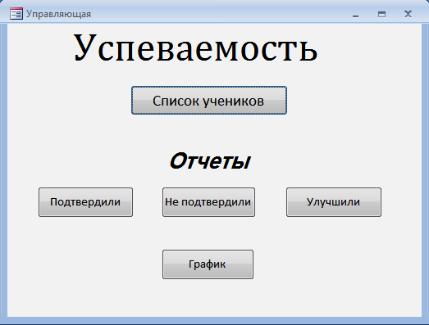
Автоматический размер: Нет;
Область выделения: Нет;
Кнопки перехода: Нет;
Полосы прокрутки: Отсутствуют;
закройте форму, сохраните изменения (рис.26).
Рис.26. Форма Управляющая
56

Раздел 2. Мастер презентаций MS PowerPoint
Глоссарий
Гиперссылка – специальный инструмент MS PowerPoint, позволяющий связать один слайд с другим как в одной, так и в разных презентациях. С помощью гиперссылки можно установить связь с адресом электронной почты, интернетом или файлом, например, звуковым. Гиперссылки можно создавать как на основе текста, так и любого графического объекта
MS PowerPoint.
Презентация – совокупность слайдов и спецэффектов, сопровождающих показ презентации. Под презентаций также понимают конспект, план доклада и раздаточный материал, созданные с помощью MS PowerPoint и хранящиеся в одном файле.
Презентация с навигацией – презентация, в которой созданы гиперссылки, позволяющие менять порядок следования слайдов, возвращаться на пройденные.
Простая презентация – презентация, в которой порядок следования слайдов – линейный.
Слайд – это кадр (страница презентации), может содержать текстовую, графическую информацию и звуковое сопровождение.
Раздаточный материал – распечатанные в компактном виде слайды. Их может быть 1, 2, 3, 4, 6 или 9 на одной странице.
Конспект доклада – распечатанный в компактном виде слайд и пояснения к нему, созданные с помощью MS PowerPoint.
Структура (план) – распечатанное содержание сладов без графики и других видов оформления.
57
Тема 2.1 PowerPoint: слайды, анимация
Цель работы: приобретение основных навыков работы по созданию презентаций, эффектов анимации, цветового оформления.
Задание
На основе имеющихся данных создать презентацию Этапы создания Web-сайта, используя эффекты анимации как для объектов слайда, так и при переходе слайдов, цветовое оформление на основе шаблонов PowerPoint, вставку рисунков на слайды.
Порядок выполнения работ
1.Создание презентации Этапы создания Web-сайта. 1.1. Запустите MS PowerPoint:
нажмите меню Пуск – Программы – Microsoft Office – Microsoft Office PowerPoint;
при запуске система создает пустую презентацию, состоящую из одного слайда, этот слайд – титульный;
сохраните презентацию в своей папке с именем Эта-
пы создания.
1.2.Добавление второго и последующих слайдов:
на вкладке Главная в группе Слайды щелкните по кнопке Создать слайд;
если нужно изменить расположение различных элементов на слайде, то необходимо в этой же группе щелкнуть мышкой по кнопке Макет и выбрать тот вид макета, который требуется.
2.Заполните слайды текстом.
58
Текст слайдов
1 Этапы создания веб-сайта Выполнил:
Иванов И.И., гр. 511 Ростов-на-Дону
2010
2 Создание современного Интернет - представительства позволит:
•наладить организацию внутреннего и внешнего учета;
•оптимизировать коммуникацию с клиентами, партнерами и СМИ;
•существенно расширить возможности использования Вашего Интернет – сайта в качестве эффективного маркетингового инструмента.
Веб-сайт в отличие от реального помещения будет открыт круглосуточно.
3 Информационное проектирование сайта включает:
•разбиение сайта на разделы, подразделы;
•способ размещения информации;
•разработку удобных элементов навигации;
•понятный интерфейс;
•аудиторию, на которую рассчитан ресурс;
•способы взаимодействия с аудиторией;
•пути привлечения посетителей;
•возможность и необходимость поисковой оптимизации в будущем.
4 Дизайн сайта Макет дизайна сайта – это его виртуальное «лицо» и если
удачно подобранная, сбалансированная «внешность» производит на клиента, посещающего Ваш сайт, положительное впечатление, то значительная часть дела уже сделана.
59
5 Верстка
HTML-код является, скелетом сайта, на котором держатся все остальные его части.
html-верстальщики выполняют верстку дизайна сайта и его оптимизацию под поисковые системы.
6 Программная часть Позволяет создать динамичный сайт, с возможностями
взаимодействия, обратной связью, интерактивными каталогами и т.п.
Все это возможно при использовании системы управления.
7 Обработка и занесение информации на сайт Интернет-тексты – это особый жанр, в них должны быть правильно размещены ключевые слова и словосочетания Вашей сферы деятельности.
8 Обслуживание сайта - это:
•Обновление информации.
•Добавление и удаление страниц, отражающих Вашу деятельность.
9 Регистрация сайта в поисковых системах и каталогах В Интернете роль справочных служб выполняют поисковые системы и каталоги.
Сайт следует занести в базы данных популярных поисковых систем и зарегистрировать в нескольких каталогах для стабильной высокой посещаемости.
Каталоги дают возможность самостоятельно добавлять описание и определять тематическую направленность сайта.
10 Раскрутка сайта Поисковая оптимизация сайта – это подбор ключевых
слов, изменение ключевых слов, исправление ключевых слов и т.д., что приводит к увеличению числа посетителей сайта.
60
